Freistellen mit Hintergrundradierer und Extrahierenfilter
Heute haben wir in unserem Photoshop-Training gleich 2 Fliegen mit einer Klappe geschlagen. Da wir uns aufgrund eines Seminares, welches wir diese Woche angeschaut hatten, dafür entschieden hatten ein Bild freizustellen, haben wir hierfür Bilder von unseren Kollegen aus Eilenburg genommen, die sowieso freigestellt werden müssen.

Als erstes habe ich nun das Bild in Photoshop geöffnet. Da es sich um eine CR2-Datei handelt erscheint als erstes der Raw Converter. Mit diesem habe ich als erstes einen Weißabgleich vorgenommen. Dieser dient dazu festzulegen, welcher Pixel reines Weiß hat. Für den Weißabgleich verwendet man am besten das Auge. Der Rest des Bildes wird daraufhin automatisch angepasst.
Nun klickt man unten auf die Bildinformationen (2).

Ein neues fenster öffnet sich. Hier sollte man nun einen Haken bei "In Photoshop als Smart Object öffnen setzten" Dies hat den Vorteil, dass man im nachhinein beispielsweise den Weißabgleich nochmals durchführen kann. Mit Klick auf ok und Objekt öffnen kann das Bearbeiten beginnen.
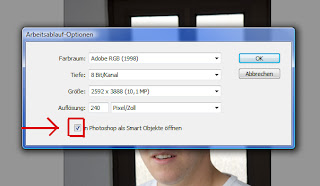
Bevor es jedoch richtig los gehen kann habe ich die Ebene kopiert und diese über die rechte Maustaste gerastert. Nun habe ich das Bild noch gespiegelt, da dies für den Footer nötig ist. Nun habe ich eine neue Art des Freistellens Angewandt das Freistellen mit dem Hintergrund-Radiergummi. Dieser Radiert einzelne Farben bzw. Farbbereiche weg. Ich habe mich für die Einstellung "Farbe einmal aufnehmen „und „benachbart“ entschieden. Dies sollte man jedoch individuell ausprobieren. Es lohnt sich hierfür einige Minuten zu investieren.
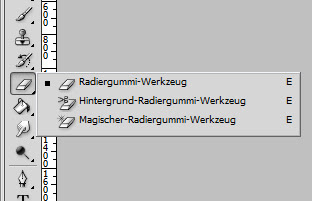
Als erstes habe ich den schwarzen Hintergrund extrahiert.
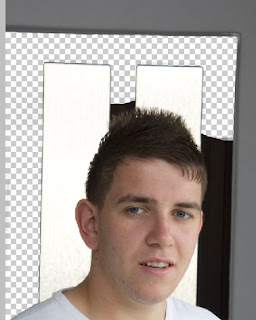
Im nächsten Schritt habe ich nun noch das weiß aus dem Bild extrahiert.
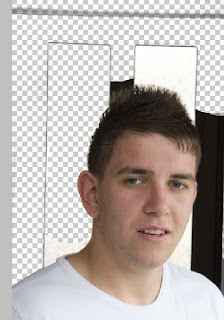
Leider habe ich es nicht geschafft den Hintergrund komplett mit dem Hintergrund-Radierer zu entfernen. Wobei ich davon überzeugt bin, dass es damit auch möglich ist. Allerdings hatte ich nicht mehr genügend eit mich damit auseinander zu setzen. deshalb bin ich wieder auf den Extrahierenfilter umgestiegen, den man für CS4 extra herunterladen muss.
In diesem Filter zieht man eine möglichst dünne Linie um die Konturen der Person.
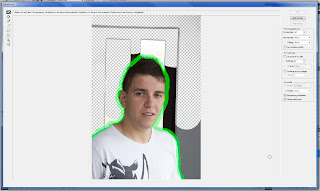
Diese füllt man nun mit dem Füllen-Werkzeug komplett aus. Wichtig ist, dass die davor gezeichnete Linie einen Kompletten Bereich umschließt. Ansonsten würde das ganze Bild ausgefüllt werden.

Nach einem Klick auf OK ist das Bild schon freigestellt! Nun müssen eventuell noch kleinere Bereiche nachgearbeitet werden.

Labels: Extrahierenfilter, Footer, freistellen, Weißabgleich

0 Kommentare:
Kommentar veröffentlichen
Hinweis: Nur ein Mitglied dieses Blogs kann Kommentare posten.
Abonnieren Kommentare zum Post [Atom]
<< Startseite